怎样在iis中发布asp.net网站,以widowerver2003、v2008和qlerver2005为例。将开发完成的a.et网站发布,将发布包放在widowerver2003服务器的文件夹下。将......
2023-03-16 131 asp
ASP意为“动态服务器页面”,和现在比较流行的PHP一样同为后台脚本语言,ASP曾经也盛行一时,现在不少的程序员以前都接触过并使用过ASP,虽然现在已经退出主流了,但是还是有不少的网站使用ASP作为后台的,很多新手不了解ASP,不知道怎样打开ASP文件,那么小编就来简单的介绍下(分为运行ASP文件跟编辑ASP文件两种)。
首先我们需要搭配运行环境,运行ASP文件需要的服务器是IIS服务器,所以我们要来安装和配置IIS服务器,其实相比于其他的服务器,IIS简单很多,因为是windows自带的服务器,只要安装必要的组件就行了。

了解过后我们就来安装IIS吧,首先打开控制面板(小编使用的操作系统是windows2003,很多网站都使用它作为默认的服务器,因此小编以此为例),找到添加或删除程序选项(如下图红线标注处所示),然后点击进入。
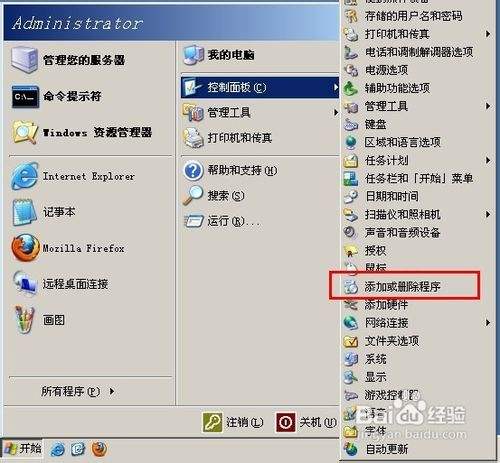
接着我们就看到添加或删除程序界面,点击添加删除windows组件,然后找到应用程序服务器选项,点击详细信息,选中所有选项,点击确定即可(所有的操作步骤小编已经在下图中标注过,有图有真相,应该不难找到把)。
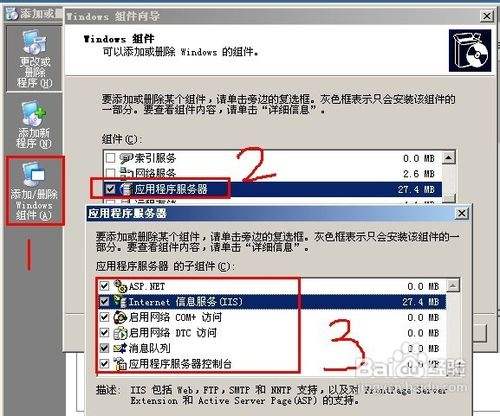
点击确定后会返回上层界面,然后我们点击下一步,系统就会自动为我们安装我们刚才选中的选项,安装过程很快,稍等片刻即可完成,最后点击完成按钮即可。至此IIS服务器算是已经安装成功。
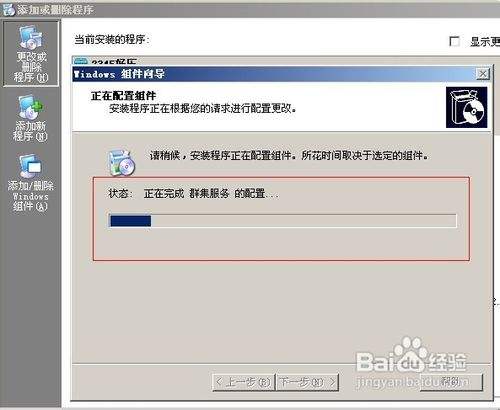
完成安装后我们就可以配置IIS服务器了,双击IIS服务器,找到网站选项,然后右击,选择新建选项,最后点击网站,便可以新建一个网站了。具体的建站步骤小编不再阐述了,以往的经验中有类似的经验。建立网站的时候选择的网站根目录选择我们需要打开的ASP文件所在目录,主机头要设置为localhost,方便我们本地测试。
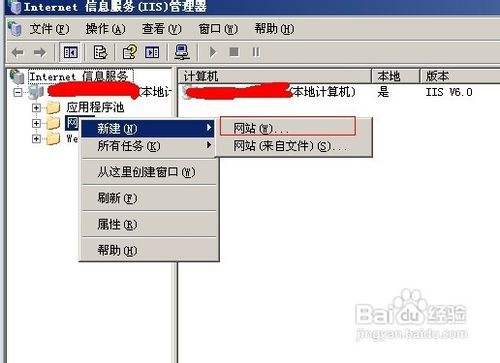
接着我们就可以来打开ASP文件了,在浏览器中输入localhost/你的ASP文件名,然后点击回车便可以,下面我们就来欣赏下我们的成果吧(下图所示)。
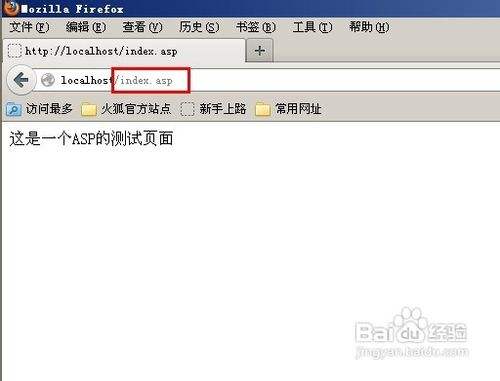
记事本:默认的ASP文件双击是不能打开的,一般都会使用记事本对ASP文件进行编辑,但是记事本功能单一,只能进行一些简单的操作,而且当你的ASP文件编码是UTF-8编码的,使用记事本还会出现问题,它会把文件改为带签名的文件,从而会引起很多未知问题。
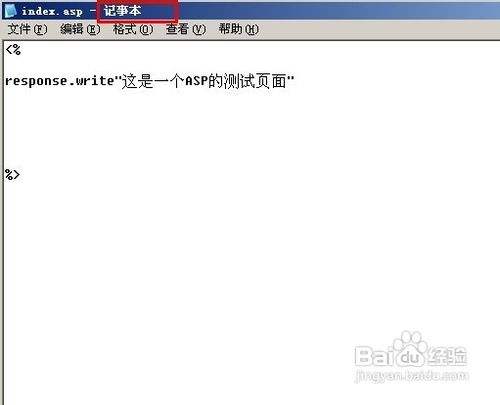
文本编辑器:为了方便对各种文件的编辑,现在推出了很多文本编辑器,功能十分强大,使用它编辑ASP文件的时候会把很多语法标红,有利于我们判断是否正确书写了函数或者语言结构,当然也不会出现上述篡改签名的情况。

不同操作系统安装的IIS版本也不一样,windows xp操作系统的IIS版本是5.1,windows2003操作系统的IIS版本是6.0,windows 7操作系统的IIS版本是7.0.
IIS服务器默认安装完成后可能不会在桌面上创建快捷方式,为了方便我们可以自行创建,创建方法,开始菜单->所有程序->管理工具->即可找到IIS服务器选项,然后右击发送到桌面快捷方式即可。
不同版本的IIS服务器操作有所不同,本经验是以IIS6.0服务器为例。
推荐使用文本编辑器对ASP文件进行编辑,因为使用记事本编辑UTF8文件的时候会把文件变成带签名的,可能会出现错误。
以上方法由办公区教程网编辑摘抄自百度经验可供大家参考!
标签: asp
相关文章

怎样在iis中发布asp.net网站,以widowerver2003、v2008和qlerver2005为例。将开发完成的a.et网站发布,将发布包放在widowerver2003服务器的文件夹下。将......
2023-03-16 131 asp
![VASP入门到精通:[4]一个简单的VASP运行实例](https://exp-picture.cdn.bcebos.com/9a8fd9f88a775ddda10411f9a427e7ef2906f99f.jpg)
VASP入门到精通:[4]一个简单的VASP运行实例,这一节给大家一个简单的实例,这里就选择优化CrI3......
2023-03-16 389 asp
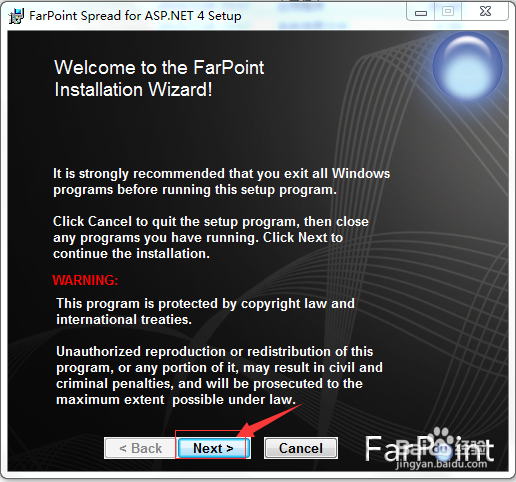
Spread for ASP.NET的安装,目前世界上最流行的支持DyamicData的ASP.NET电子表格组件!SreadforASP.NET前SreadforWeForm是一个工作表控件,它在A......
2023-03-16 172 asp